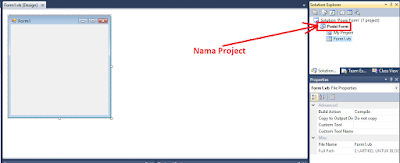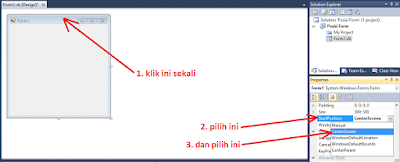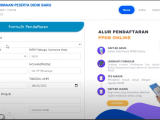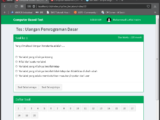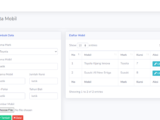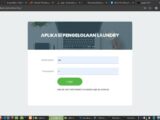#Vb.Net Part 4 – Tutorial Cara Memposisikan Form Ke Tengah Ketika Di Jalankan
Hallo sobat Coding, bagaimana kabarnya? Semoga baik-baik saja ya sobat?! J. Ok, kali ini aku akan membagikan tutorial ihwal “VB.NET PART 4 – TUTORIAL CARA MEMPOSISIKAN FORM KE TENGAH SAAT DI JALANKAN”. Hmmmmm……, judulnya tidak mengecewakan panjang ya sobat?! Hehehe…!! Ok, aku akan jelaskan sedikit ihwal artikel aku ini, dimana biasanya kita membuat sebuah form gres pada VB.Net, pada dikala di jalankan, biasanya posisi form kita akan berada agak keatas samping kiri! Nah, semoga form kita akan terlihat profesional, maka lebih baik form kita pada dikala di jalankan harusnya posisinya berada di tengah Desktop!.
Dan bekerjsama tutorial ini yaitu lanjutan dari tutorial aku sebelumnya dan aku harap anda sudah membaca artikel aku sebelumnya, yaitu ihwal “VB.NET PART 3 – TUTORIAL MEMBUAT TOMBOL HAPUS DAN KELUAR”. Dimana pada tutorial ini aku memakai Visual Studi 2010. Sebenarnya tutorial ini sangat praktis sekali, namun aku membuat tutorial ini bagi sahabat-sahabat yang gres berguru ihwal Visual Basic Net. Ok, ibarat biasa, tanpa basa bau lagi, berikut langkah-langkah tutorialnya :
1. Silahkan anda buat sebuah project VB.Net baru, dengan nama terserah anda. Pada pola ini, aku akan menunjukkan nama project aku dengan nama “Posisi Form”. Jika sudah membuat project VB.Net baru, kurang lebih karenanya akan ibarat gambar berikut :
2. Kemudian, akan terlihat pada project anda sebuah form gres dengan nama “Form1.vb”, dan silahkan aktifkan “Form1” anda dengan cara klik sekali pada form anda tersebut, lalu silahkan anda lihat pada bab “Properties”, dan silahkan anda cari “StartPosition->CenterScreen”. Kurang lebih ibarat gambar berikut :
3. Setelah itu silahkan anda jalankan project anda, dan lihat hasilnya…, maka form anda akan berada pada posisi di tengah dekstop PC/Laptop anda dikala project anda dijalankan.
4. Selesai.
Itulah sedikit ihwal “VB.NET PART 4 – TUTORIAL CARA MEMPOSISIKAN FORM KE TENGAH SAAT DI JALANKAN“. Untuk tutorial lanjutannya, silahkan klik Disini.
Sekian dari saya, apabila ada kesalahan maupun kekurangan dalam penulisan tutorial aku ini, aku mohon ma’af, karna aku juga masih dalam tahap belajar. Dan semoga bermanfaat.
Demikian yang dapat kami share kepada sobat source code aplikasi pada kesempatan ini, semoga dapat bermanfaat dan bisa menjadi referensi pemrograman bagi anda. Jangan lupa like Fan Page kami, dan SUBSCRIBE Channel Youtube kami untuk dapatkan update source code aplikasi terbaru.